今回はこけし家の日常をLINEスタンプにしてみたので、どうやって作ったかLINEスタンプの作成手順をご紹介していきたいと思います。

そういえば、こけし家の日常のスタンプ作ってみたら

ん~、LINEスタンプってクリエーターさんいっぱいいるし、私なんかが今更参戦してもね…

僕がこけし家のスタンプを使いたいんだよ!
そりゃ売れたら嬉しいけどね!

そっか、確かに普段のLINEで使えたら楽しいかも!
さっそく作り方調べて作ってみるよ!

LINEスタンプの作り方
正直LINEスタンプを作るのは今更感がありまったく参戦を考えていなかったコケ美。
コケ志が、こけし家のLINEスタンプがあったら使いたい、という言葉でLINEスタンプの製作を決意しました。
LINEスタンプの作り方で検索するといろいろと手順が出てきますが、実際にコケ美がやったスタンプ製作の手順をご紹介していきたいと思います。
ここでは、LINEスタンプメーカーを使わない本来(?)の作り方・登録方法でご紹介していきます。
まずはLINEスタンプにつかう画像を用意します。
コケ美は一応イラストを描いているのでイラストを自分で描いていくという前提で説明していきます。
使用するお絵描きソフトは?
AdobePhotoshopやSAI等、いろいろなお絵描きソフトがありますが、コケ美はクリップスタジオペイントPRO(通称:クリスタ)を使用しています。
最終的には背景を透過できるPNG形式で保存できればいいのでPNG形式で出力できれば基本的にはどんなペイントソフトを使用してもOKです。
クリップスタジオペイントもAdobeのようにサブスク化していくようです。
買い切りタイプは2022年内までで以降アップデートはしないとのことですが、使い続けることは可能です。今後どのようになるのは不確かですが、そんなに頻繁にソフトを使用しないという方はやはり買い切りを買っておいた方がよいと思います。
クリスタユーザーさんは今後どうなるのか気になるところですね…。
LINEスタンプのサイズは?
ここからはクリスタを使用してスタンプ画像を作っていきます。
スタンプのサイズは「370×320px」となっています。クリスタには新規作成時にプリセット内に「スタンプサイズ」というのがあるのでそれを選択すると自動でスタンプサイズでキャンパスを作成することができます。
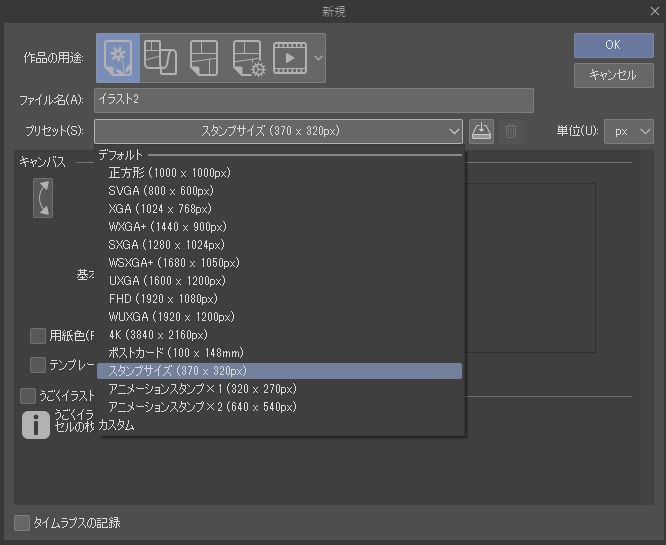
画像サイズは370×320となっていますが、スタンプ作成時のガイドラインには
「トリミングされた画像の外枠とコンテンツの間には10pxぐらいの余白が必要です。」
と記載があります。
なので実際のスタンプの画像は四辺10pxが切り落とされた「350×300px」が最大となります。
下の画像の真ん中と右の画像を見てみると、画面からはみ出るようなデザインをする場合は周囲10pxが切り取られて表示されるのが分かります。
周囲10px上にデータがあっても表示はされませんがリジェクト(修正の要望)はありませんでしたので登録上は問題ないようです。

イラストと文字を組み合わせてスタンプを作る
こけし家の日常ブログですでにいくつかイラストを描いているので、今回はそれと文字をうまく組み合わせてスタンプデータを作成していきます。
スタンプにしたいイラストをコピーしてスタンプ作成用のレイヤーに入れ込みます。
そして縮小して枠内に調整します。この時、赤枠内ギリギリまでしっかり入れましょう。コケ美は初めてスタンプを作ったとき赤枠よりさらに小さくして余裕を持たせようと思ったら、スタンプサイズが思ったより小さくなってしまいました。せっかくあるスペースはフルに活用しましょう!
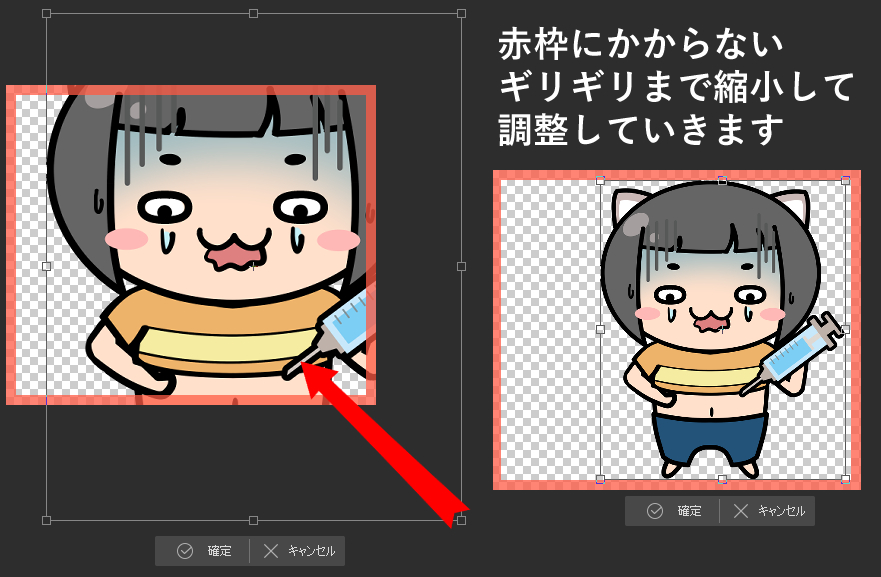
次に、文字を入れていきます。イラストソフトのテキストツール等を使って文字を入れます。
そのとき単色の文字だけだと実際のLINEのタイムラインに表示するときに見にくくなってしまうので枠を追加することで見やすくしてあげましょう。それでは、その手順を説明していきます。
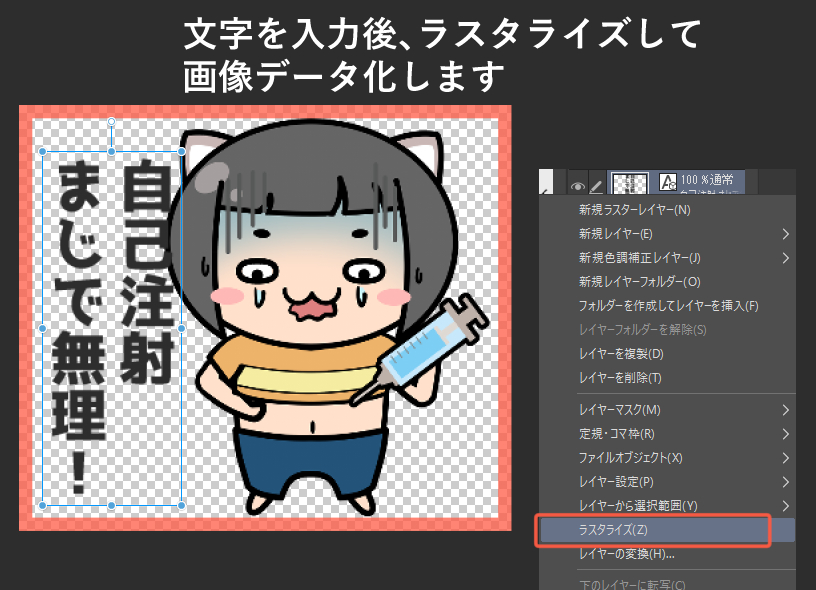
文字入力後、画像データにするためにラスタライズします。
文字の背景に白色を追加したいので、まず文字部分のみを選択します。クリスタではレイヤーウィンドでctrlを押しながらレイヤーサムネをクリックすると選択することができます。
広げた選択範囲を文字とは別の色で塗りつぶせば、見やすい文字が完成です。
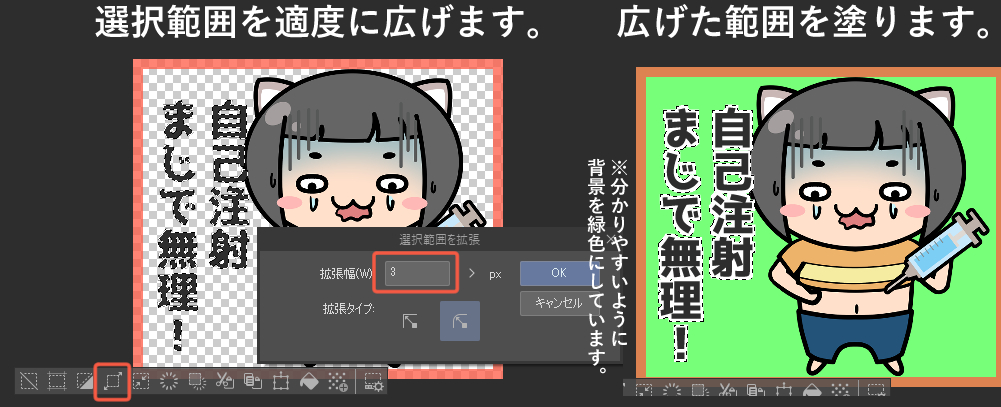
あとは、10pxの枠を削除してPNG形式で保存して1個スタンプが完成です!
このような手順で必要な個数(8個12個24個40個)を作成していきます。
そして、もう2種類画像を作る必要のあるのでご紹介します。
メイン画像とタブ画像を用意する
メイン画像とはスタンプの販売画面で顔となる画像のことです。
タブ画像は所持スタンプ一覧で表示される小さい画像です。サイズはそれぞれ
メイン画像:240×240px タブ画像:96×74px
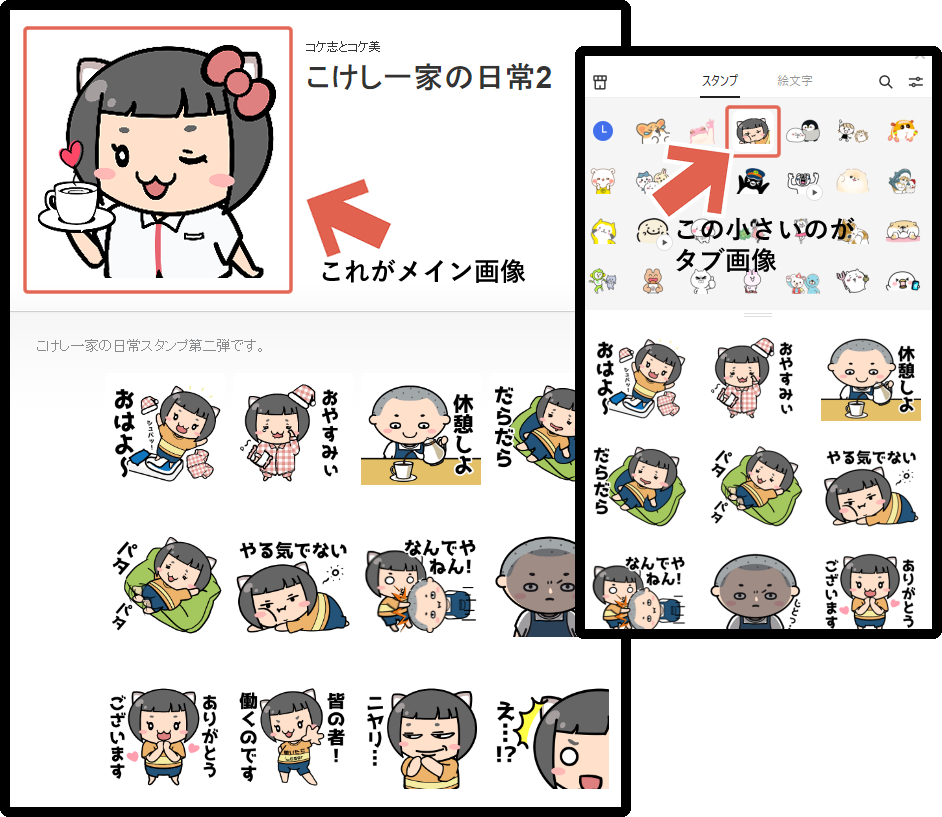

正直いって、スタンプデータ作るのが一番大変!
作ってるときは楽しいんだけどね!

お疲れ様。
とりあえずここまで出来たらあとは登録だね!

LINEクリエーターズマーケットに登録
LINEスタンプを販売するにはLINEクリエーターズマーケットに登録する必要がありません。
LINEにログインするためのメールアドレスとパスワードがあれば簡単に登録することができます。
クリエーターズマーケットへの登録方法はLINE公式が案内していますのでこちらのリンクからを参考にしてください。
クリエーターズマーケットログインページはこちら
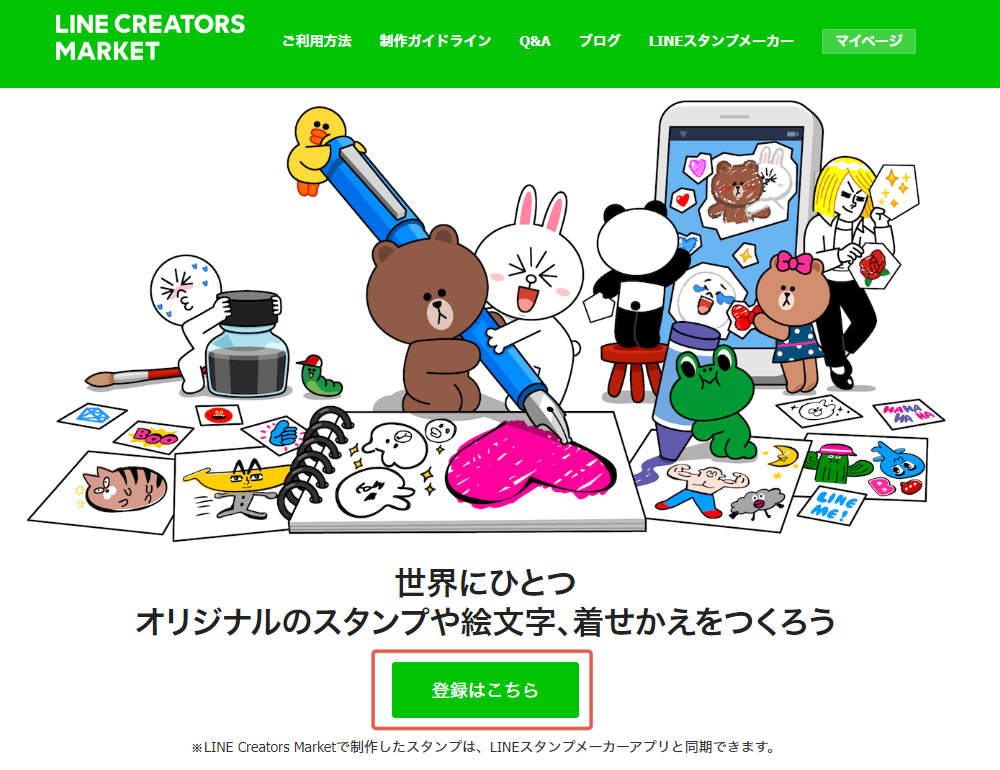
LINEスタンプの登録手順
スタンプのデータを用意し、クリエーターズマーケットに登録が完了したらいよいよLINEスタンプの登録作業です。
クリエーターズマーケットのマイページにログインすると下の画像のような画面が出てくるので
「新規作成」をクリックします。
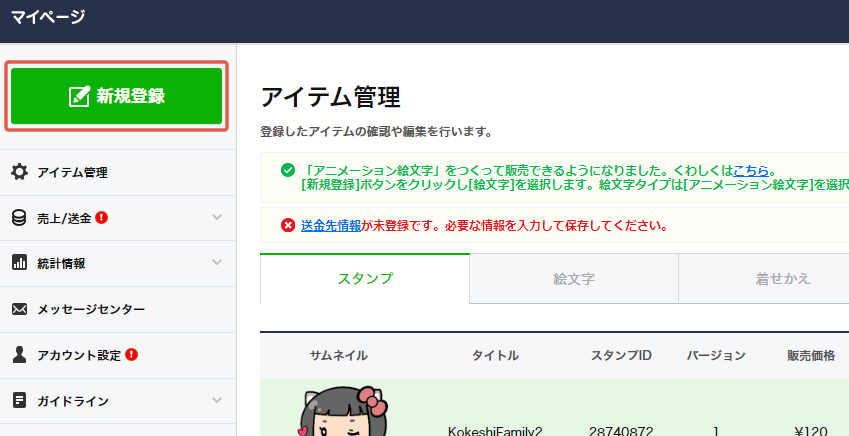
スタンプ・絵文字・着せ替えの選択肢が出てきますので、ここで【スタンプ】を選択します。
そうすると下のような画面が表示されるので必要事項の入力をしていきます。
英語の表記は必須のようですので英語のタイトルと説明文を英語で入力します。
次に言語を追加から「Japanese」を選択し追加します。
こちらはもちろん日本語入力でOKです。
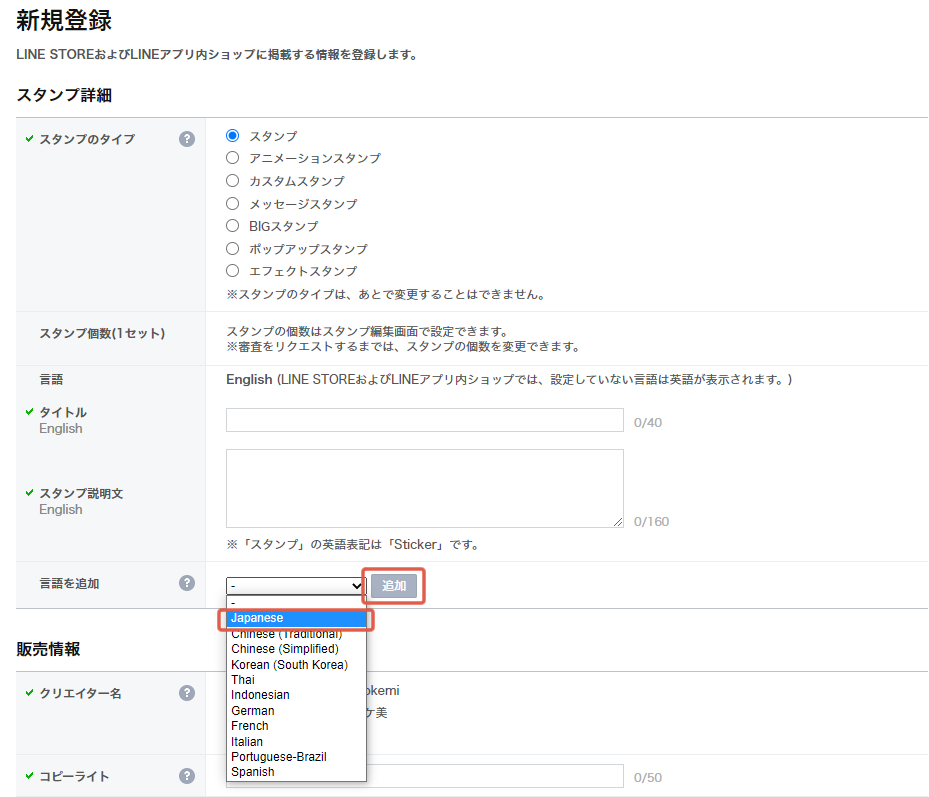
さらに下に行くと「販売情報」の入力をしていきます。
コピーライトの入力、カテゴリの選択をしていきます。
ここで気を付けたいのが販売エリアです。とりあえず、「販売可能なすべてのエリア」を選択したくなりますが、全世界の人が購入可能ということになるため、その国々の風土や宗教、習慣等に配慮できているものでないといけません。
審査の時間が長くなり、リジェクト(要修正)される可能性が高くなるので注意してください。
なので、特にグローバルなスタンプを目指していなければ「日本」のみを選択するのがよいでしょう。
アジアのところの右端に下向きのマークがあるのでそこから日本のみを選択します。
その下に「特集企画」というのがありますが、特に関係するスタンプを作成していなければ参加しなくてOKです。
入力が終わったら一番下の「保存」をクリックしましょう。
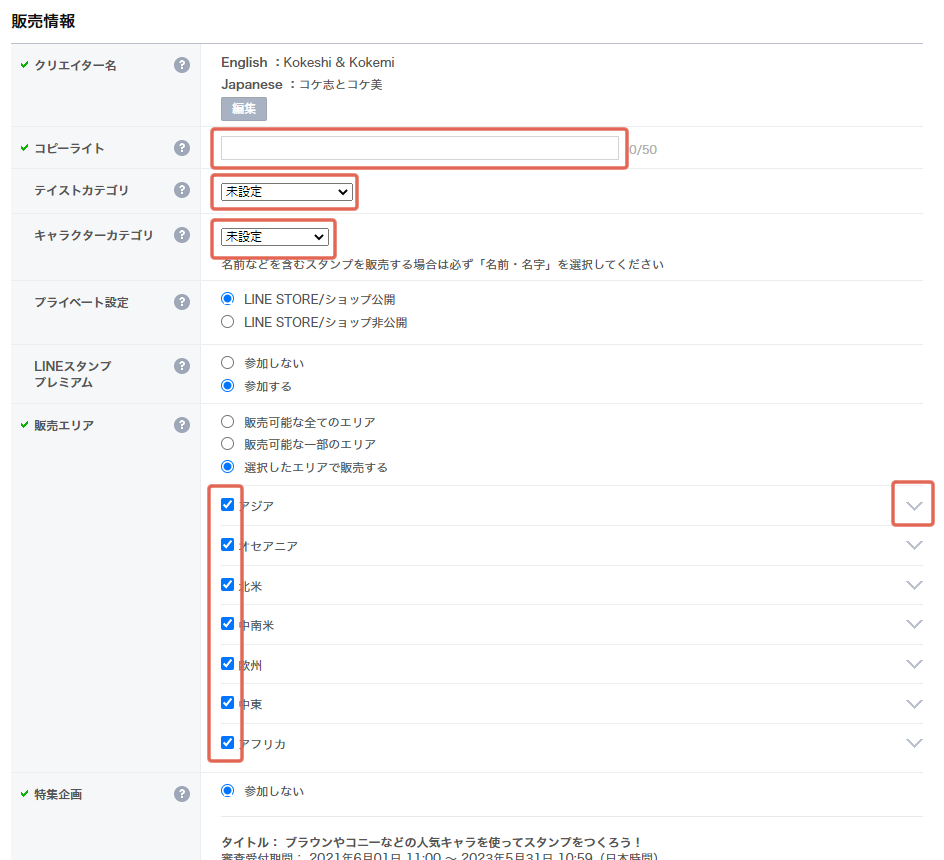
そうするとアイテム管理の画面が出てきますので「スタンプ画像」のタブをクリックし、「編集」をクリックします。編集をクリックするとスタンプの登録や、登録数を変更することができるようになります。
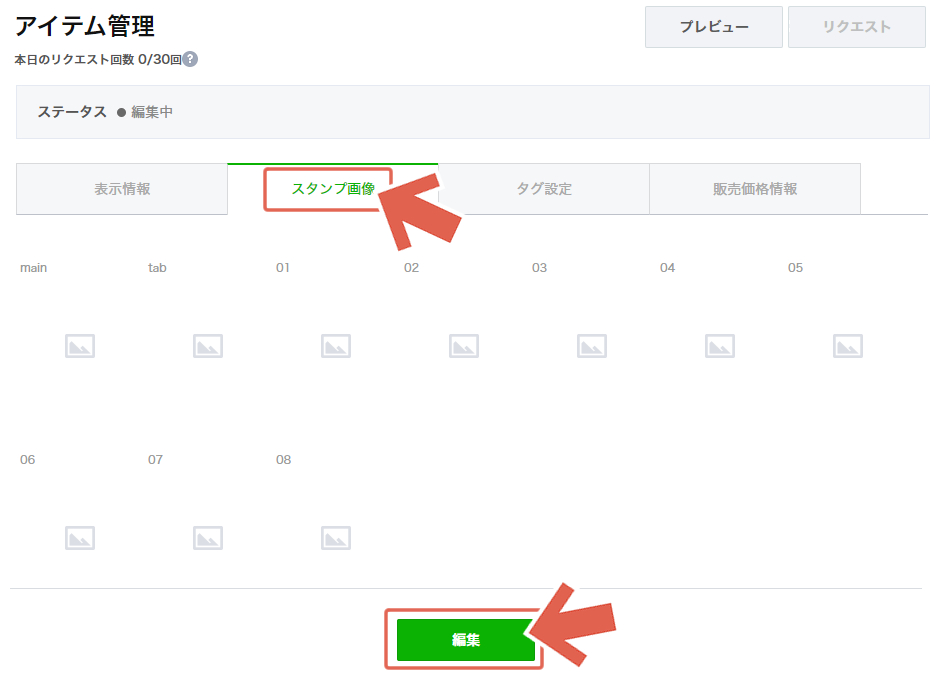
LINEスタンプ画像の登録方法はそれぞれのmain、tab、01~のところをクリックして個別にアップロードする方法と、ZIPに圧縮してアップロードをする方法があります。
ZIPに圧縮する場合には【01.png~40.png、main.png、tab.png】というようにファイル名が指定のものになっている必要があります。間違っている場合はエラーになってしまうのでご注意ください。
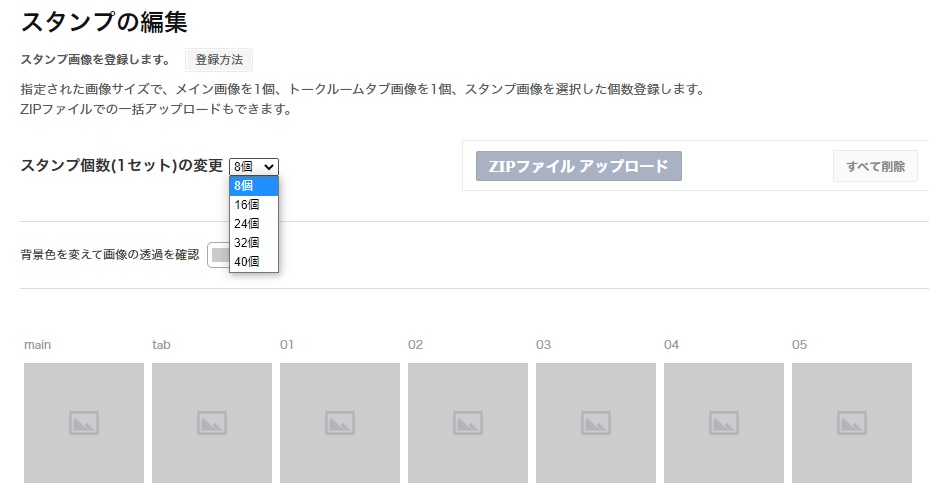
スタンプの画像登録が完了したら次は「タグ設定」です。
これが地味にめんどくさいですが、地道に1つずつ設定していきましょう。
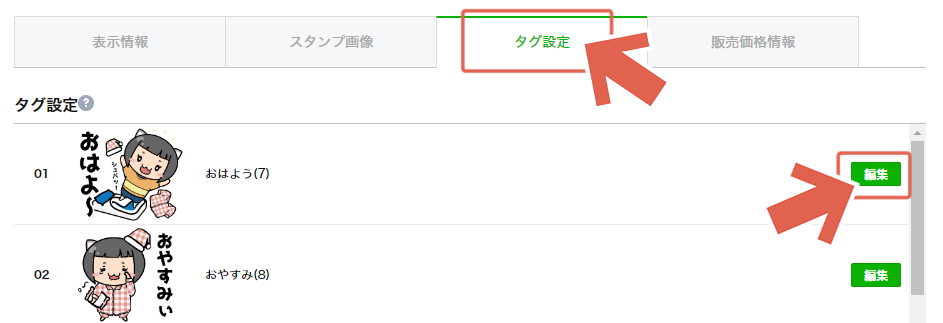
タグ設定をクリックしそれぞれのスタンプの右側の編集からタグを追加していきます。
検索窓にそれっぽい語句を入力して探すか一覧から探し出します。タグは1つだけではなく複数設定することも可能です。
最初はどんなタグがあるかさらっと全部見てみるとよいと思います。
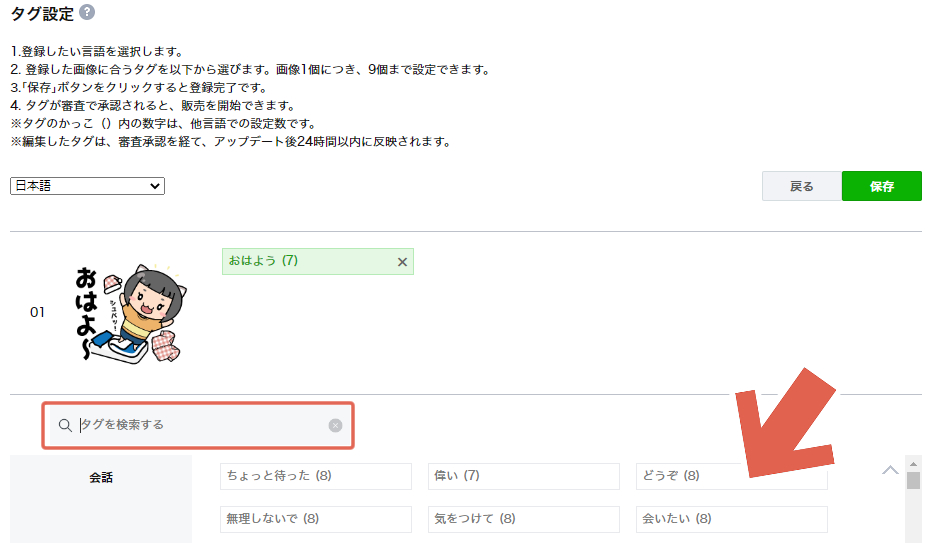
タグの設定が終わったら次は値段設定です。
「販売価格設定」から販売価格を設定します。プルダウンから値段を設定したら保存をクリックします。
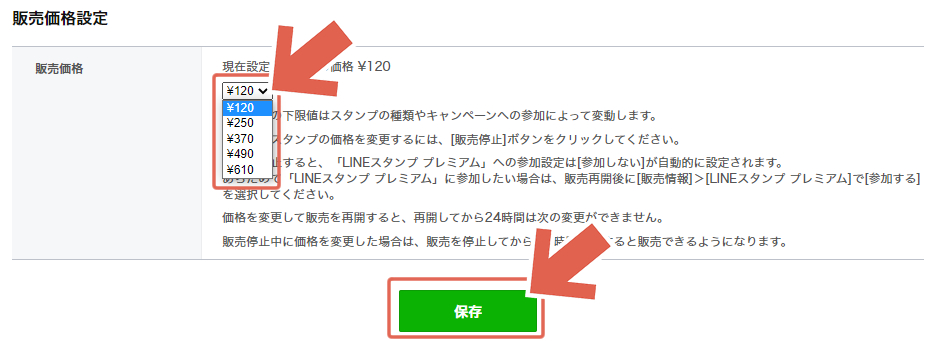
ここまで設定が終わったら右上の審査のリクエストを行ってスタンプの申請が完了します。
後は審査が終わって申請をしたらあとは結果を待つだけです。楽しみですね!

やっと登録終わったよ~
大変だったけど達成感!

お疲れ様。承認されるの待ち遠しいね!
ところで、申請してからどれくらいで承認されるの?

以前は2~3週間とか1.2か月かかったとかあったみたいだけど
今は数日で完了するみたい。
スタンプの審査はどれくらいで終わる?
2022年10月現在、こけし家の日常スタンプを申請した時の実際にどれだけかかったかご紹介します。
今までに2つ申請しているのでその結果を下の表にまとめました。
| スタンプ 数 | 対象 地域 | 申請 日時 | 審査 処理中 | 審査中 | 承認 | |
| こけし家の日常 | 24 | 日本 のみ | 10/5 15:00 | 10/6 11:00 | 10/6 12:30 | 10/6 15:30 |
| こけし家の日常2 | 40 | 日本 のみ | 10/14 19:00 | 10/15 12:00 | 10/15 14:00 | 10/15 15:30 |
申請してその翌日には承認される感じです。現在は24時間以内に承認されることもあるようで、当日に申請してその日のうちに承認された、というような人もいました。
ただ、販売地域が広くなると審査に時間がかかってしまうという話も聞きます。
また、承認が終わると、クリエーターズマーケットのマイページに販売開始ボタンが現れます。
そのボタンをクリックすると販売開始なのですが、実際に反映されるまで30分くらいかかりますので、SNS等で告知する場合は注意が必要です。
【リジェクトについて】
今回、こけし家の日常ではリジェクトはありませんでしたので詳しくはかけませんが、リジェクトを受けた場合は、具体的にここがダメなので修正してくださいね、というような内容をお知らせしてくれるそうです。(どっかのアドセンス申請とかと違って親切ですね…)
そのため、その個所を修正すれば基本的には申請は承認されるようです。
お疲れさまでした!よければこの記事の紹介とこけし家の日常LINEスタンプ買ってくださいね!









コメント